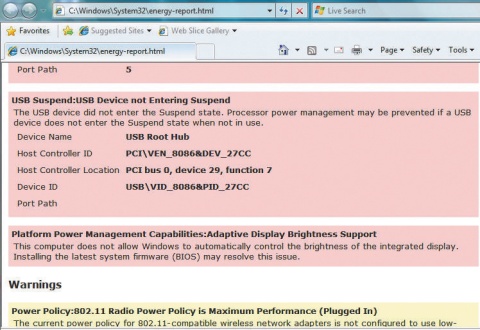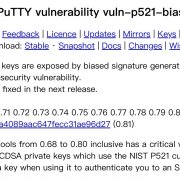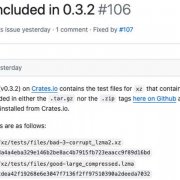由於Windows 7使用Vista的核心,因此仍保有酷炫的使用者介面和特效,以及安全性和可管理性。不僅如此,Windows 7也改進了Vista中較為人詬病的電源管理(尤其是筆記型電腦平臺)及效能等部分。
改進交互式睡眠機制
電源管理改進是新作業系統最明顯的特色,它不但保留了與Vista相同的3項筆記型電腦工作狀態設定值(省電、平衡、高效能),還增加了液晶螢幕亮度的控制項。雖然在Vista中使用者也可以透過進階電源設定,更改使用電池或外部電源時的螢幕亮度,不過現在使用者只要點選系統列上的電池圖示,就能直接變更相關參數。也可以設定螢幕自動降低亮度的時間和程度,去因應無人使用電腦的情況。
系統如果要做好省電,工作狀態的切換無疑是關鍵,如果螢幕已經關閉,而使用者從遠端透過網路存取資料,或是在背景開啟檔案,Windows 7也將不會開啟顯示器。
在Vista系統中,微軟將系統的工作狀態分為開機、關機、睡眠(Sleep)、休眠(Hibernate),以及交互式睡眠(Hybrid Sleep,或稱混合式睡眠)。使用交互式睡眠的好處,是能夠兼顧回復速度和省電,當電腦進入睡眠狀態後,會將目前的資料分別存放在記憶體及硬碟中,如此一來,系統就可以保持在與休眠時相同的不供電狀態,但要回復到工作狀態下的速度又比休眠快。然而因為Vista允許某些應用程式或裝置,在有需要時會自動喚醒電腦,所以也經常發生筆電在使用者不知情的狀況下開機,平白浪費電池電力。此外,在我們測試過的多款筆電中,也曾發生過進入休眠狀態後,卻「叫不醒」的情形。
在Windows 7中,這種情況將得到改善。在WinHEC會中,微軟核心平臺程式經理Aaron Tao指出,Windows 7加入了「Unattended sleep timeout」電源管理功能,如果系統從睡眠模式中不小心被喚醒,卻還是沒有人操作,那麼系統將在2分鐘後再度進入睡眠模式(電源設定為平衡狀態下的預設值)。
此外,在系統睡眠的情況下,Windows 7將不允許應用程式透過「喚醒機制(wake timer)」叫醒睡眠中的電腦(除非電腦的電力不足,而必須被喚醒並進入休眠模式)。但電源設定如果調為為桌上型電腦模式,應用程式就可以主動喚醒電腦。
|
|
| Windows 7具有內建的電源檢查指令,只要開啟命令提示字元,輸入「Powercfg /energy」,便會自動偵測系統的電源設定,如果發現警告或錯誤訊息,也會在記錄檔中顯示相關的名稱及發生原因(如圖)。 |
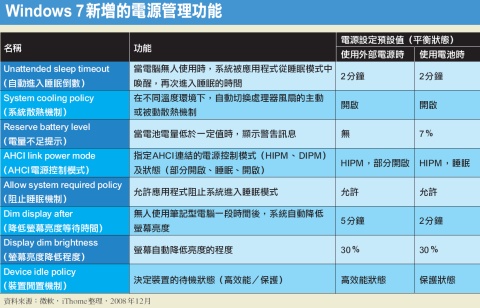
延長系統計時器的計算周期
系統計時器(system timer)的周期時間級數也是和先前版本的Windows不同,例如微軟在Vista中將定在1毫秒(ms),而到了Windows 7則改為15.6毫秒,以便減少應用程式在使用登錄機碼或啟動服務時磁碟存取的次數,微軟宣稱如此一來將能增進效能,並減少15%電力消耗。
Windows 7另一個省電的重點在處理器的使用率。過去在乾淨的Vista作業系統下,待機時的處理器使用率最低僅1%,但如果使用者安裝了多種應用程式,那麼這些程式運行的服務數越多,即使系統處在待機狀態,處理器的使用率仍將越高,這也是電力浪費的原因。Aaron Tao指出,當處理器使用率每增加10%,就將增加1.25瓦功耗,並降低電池壽命8.3%。通常造成電力浪費的因素可分為2種類型,第1種是存取頻率高、次數多的活動,這將增加處理器和晶片組工作時額外的負擔;另1種則是需長期執行的應用程式(通常在背景執行),它們會阻止系統進入待命狀態。
為了延長系統閒置的時間,並增加閒置次數,Windows 7針對上述情況,做出以下改進:
停止TCP的DPC計時
以微軟目前的作業系統而言,在某些情況下,當遇到TCP這類重要但優先權較低的資料時,處理器會先將它置入待處理事項中,並啟動DPC(Deferred Procedure Call,遞延程序呼叫)計時器,等待高優先權的程序都處理完畢後再來處理。由於這種計時器的作用相當頻繁,因此也會持續消耗電力。
在Windows 7環境下,每次系統計時器結束一個周期,也將一併中斷TCP的DPC計時器。
延長USB裝置的驅動計時器周期
在XP或Vista作業系統中,一旦USB裝置連接電腦,便會開啟USB裝置的驅動計時器(USB driver maintenance timer),直到這項裝置遭到移除。
而Windows 7號稱將這個計時器的計算周期延長,以便節省電力,但微軟目前並未公布改良前後的實際作用時間。
更聰明的計時器分布
Windows 7使用新的Timer Coalescing API(計時器凝聚應用程式介面)機制,它允許系統核心在同一時間內終止並集中原本較為分散的多個計時器,並在短時間內處理完畢,如此一來,系統就能有多餘的空閒時間,並運行在耗電量較低的閒置狀態。
改進周邊及多媒體播放機制
使用筆記型電腦時,如果同時連接過多的周邊裝置,將會降低電池續航力,而Windows 7也針對這部分,變更了多項關於光碟機及USB裝置的工作方式。
當使用者透過光碟播放影音檔案時,Windows 7會事先將影片內容存入記憶體緩衝區內,因此系統便無需持續性地存取光碟資料,仍能順利播放影音內容,並藉此降低光碟機轉速及耗電量。
在過去版本的Windows作業系統中,一旦光碟機開始運轉,系統便會不斷地向光碟機發出訊息,以確認是否有新的光碟放入。但事實上,如果有新的光碟,光碟機本身也會主動要求系統讀取,因此Windows 7也將這種重複的行為取消。經我們實際測試後得知,光碟機在運轉與閒置狀態下,耗電量約相差2瓦~5瓦,以HP TouchSmart tx2而言,它在一般工作狀態下,續航力約能維持2小時15分鐘,但如果光碟機持續運轉,將只能使用1小時54分鐘。
在USB裝置的改進方面,Windows 7也企圖降低耗電量。每當電腦連接一項周邊裝置,處理器就會透過通用/開放/擴展主機控制介面(UHCI/OHCI/EHCI),間歇性地(間隔為1毫秒)向USB主控器(USB Host Controller)發出訊息,以便存取與它相連的裝置。如果使用者在不同的USB連接埠中插入多個裝置,處理器將因連接裝置的時間不同,發出多個相同周期、但不同相位的存取訊息,如此便會造成處理器不斷發出訊息,而且工作狀態處於一般耗電量。
Windows 7的作法,是支援「USB2主控器校正(USB2 Host Controller Alignment)」功能,當上述情形發生時,系統便會在處理器發出第一次存取訊息後,自動提早發出第二次訊息,以便讓這些訊息能有相同的相位,藉此縮短處理器的工作時間,使它能長時間處在低耗電狀態中。
我們選擇使用具備2個USB埠的Lenovo IdeaPad S10,實際驗證這項USB省電功能。如果在Windows 7環境下連接2個USB隨身碟,一般工作狀態的電池續航力為2小時46分鐘,而Vista在相同條件下,電力可撐2小時40分鐘,省電效果可達4.3%。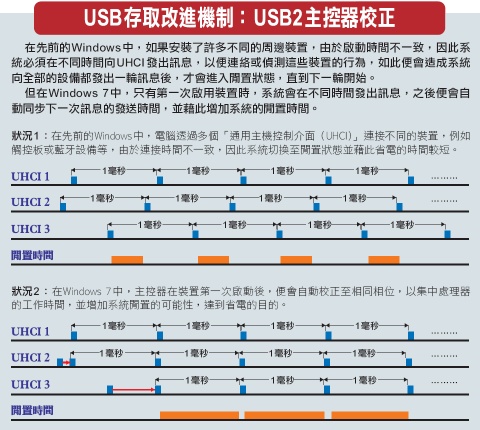
以不影響使用者習慣為改進原則
總而言之,Windows 7在省電機制上的努力,都是為了能讓系統更長期地處於待命狀態,藉此降低處理器、晶片組及周邊裝置的耗電。雖然測試後的結果並不像微軟宣稱,能省電30%,但Windows 7比XP或Vista更省電5%~20%卻是顯而易見。
除了與省電相關的功能外,微軟的新作業系統在電源設定上也有幾項更便利使用者的相關調整。舉例來說,過去如果用全螢幕播放影音檔案,或是使用簡報功能時,一段時間後,系統經常會自動關閉顯示器,並進入睡眠狀態。到了Windows 7,同樣的行為將使得系統持續保持在一般工作狀態。
此外,也可以自行設定當電池剩下一定比例的電力時(預設值為16%),提前通知使用者存檔或接上外部電源的警告訊息,而不像Vista直接進入休眠狀態。文⊙李世平效能實測─Windows 7略有提升
微軟Windows效能測試小組的Gabriel Aul在2008年PDC大會上曾這樣表示:「如果一臺筆記型電腦能運行Windows Vista,那它就能運行Windows 7。」為了驗證這樣的說法,我們實際在使用Intel Atom 270 1.7GHz處理器、1GB記憶體的Lenovo Ideapad S10(以下簡稱S10)上安裝Windows 7,結果發現效果的確相當不錯。
在效能方面,Windows 7相較於Vista或XP,都略有提升。從S10和HP TouchSmart tx2(以下簡稱tx2)這2款不同等級的筆記型電腦,搭配2種測試軟體的結果中,可以看出Windows 7明顯提升了硬碟效能,幅度最高達到17.6%。
此外,由於Lenovo並未提供Windows 7驅動程式,導致我們無法在Windows 7環境下,順利以S10執行PCMark的圖像處理測試。但在使用內建AMD整合型顯示晶片的tx2測試時,僅安裝AMD Beta版驅動程式的Windows 7,圖像處理能力還比Vista提升了22.2%。
雖然整體而言,Windows 7的效能提升幅度並不算太驚人,但由於6801或6956都屬於Pre-Beta版,而直到RTM版之前,效能都仍有改善的空間,因此Windows 7有助於提升效能仍是可以期待。
至於耗電量方面,Windows 7用S10作為測試平臺,並保持一般工作狀態時的省電效果非常顯著,耗電量比XP少19.35%,也比Vista省電6.94%。不過相較於硬體規格高,本身就較耗電的tx2而言,省電的效果並不明顯,可見軟體幫助還是有限。文⊙李世平
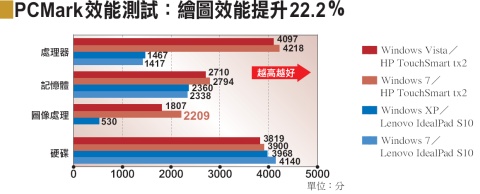 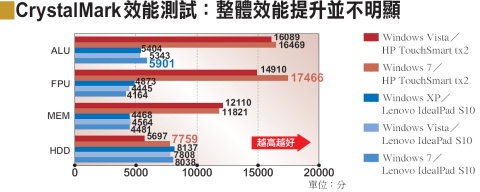  |
|
我們使用的測試平臺 |
| 本次測試我們使用4種不同的作業系統:Windows XP SP3、Windows Vista SP1、Windows 7 Build 6801,以及Windows 7 Build 6956,由於目前硬體廠商並未提供可安裝在Windows 7環境的驅動程式,因此除了在HP TouchSmart tx2中安裝了Beta版Windows 7顯示晶片驅動程式,以及Vista顯示晶片驅動程式外,其餘所有測試,皆在僅安裝作業系統及測試軟體的情況下完成。
微軟指出,目前官方測試較為穩定的Windows 7版本為6801,因此我們也將這個版本當做主要的測試平臺,但由於6956版新增了許多視覺效果,並大幅變更使用者介面,因此在功能介紹時,以6956版為主。 在硬體方面,我們使用支援多點觸控功能的HP TouchSmart tx2平板電腦,以及體型輕巧的Lenovo Ideapad S10迷你筆記型電腦,做為測試平臺。前者主要用來檢視Windows 7的多點觸控功能,以及使用光碟機播放影音內容時的耗電量;後者則是整體效能、使用者介面和連接多項周邊裝置時的耗電量。文⊙李世平 |
熱門新聞
2024-04-17
2024-04-17
2024-04-15
2024-04-15
2024-04-15
2024-04-18